做过思维导图的小伙伴,应该都知道箭头所展现的作用。那么,笔者今天给大家介绍一下,PPT怎么画折线箭头?

工具/原料
操作办公软件:Microsoft Office 2016
PPT怎么画折线箭头?
1、我们打开PPT,在界面上方点击切换到插入
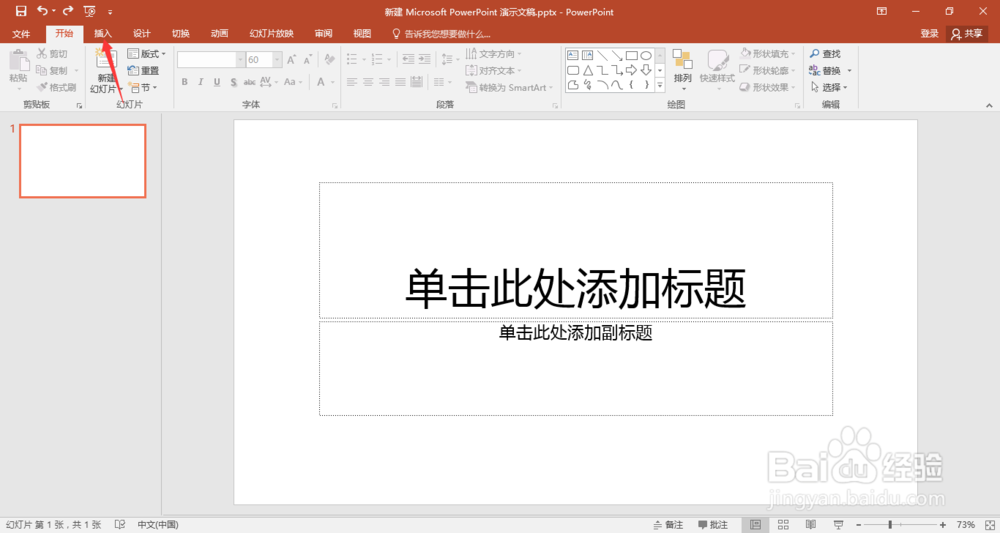
2、在弹出的下拉菜单中,选择形状
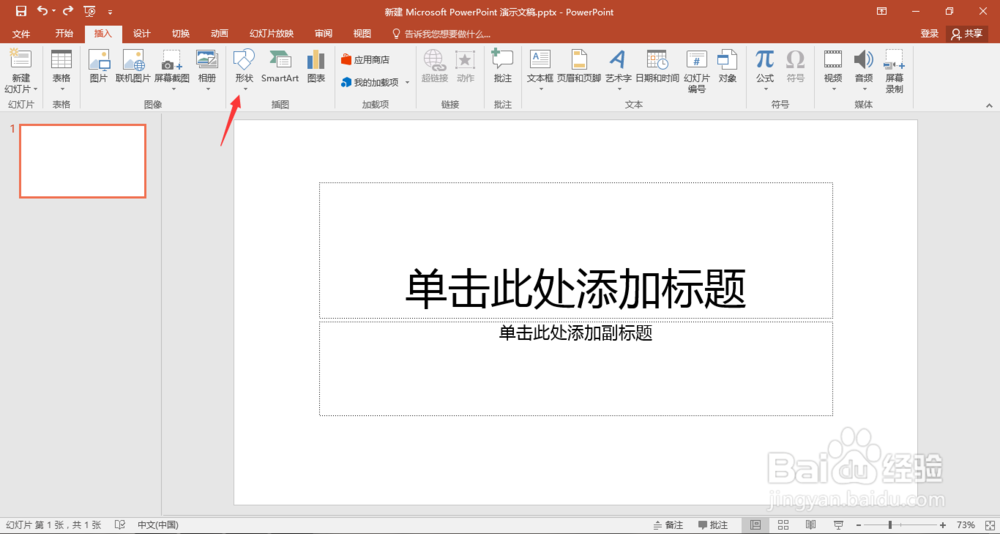
3、点击箭头所指的折线图标,在PPT中直接绘制
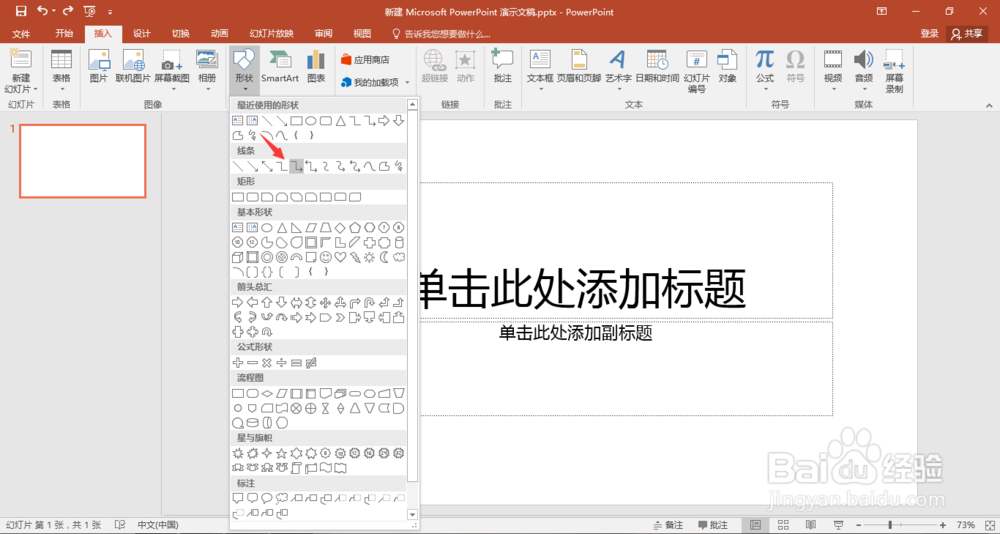
4、折线箭头画完,可以点击界面上方的颜色图标修改颜色

5、这样,刚刚所画的折线箭头已经由原来的蓝色变成了黑色

时间:2024-10-17 09:35:38
做过思维导图的小伙伴,应该都知道箭头所展现的作用。那么,笔者今天给大家介绍一下,PPT怎么画折线箭头?

工具/原料
操作办公软件:Microsoft Office 2016
PPT怎么画折线箭头?
1、我们打开PPT,在界面上方点击切换到插入
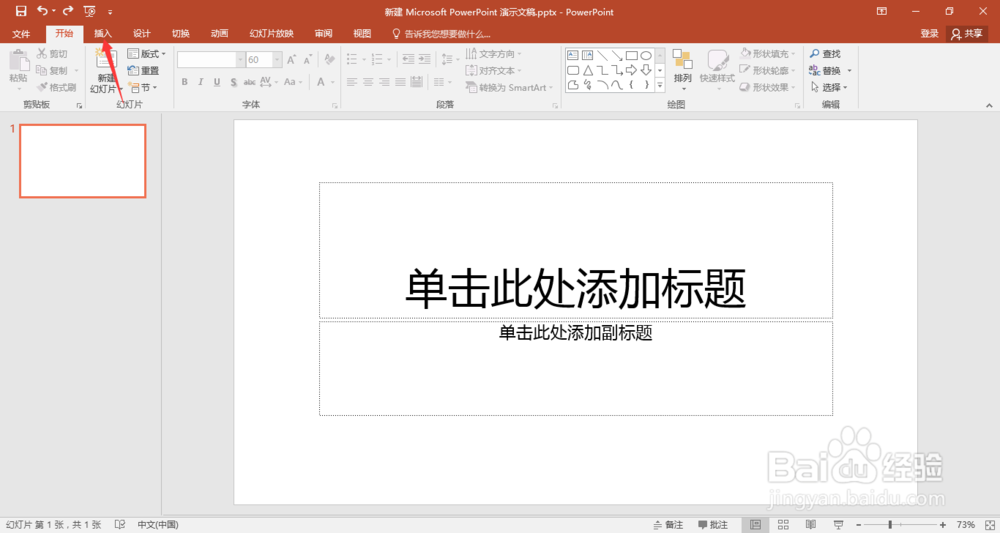
2、在弹出的下拉菜单中,选择形状
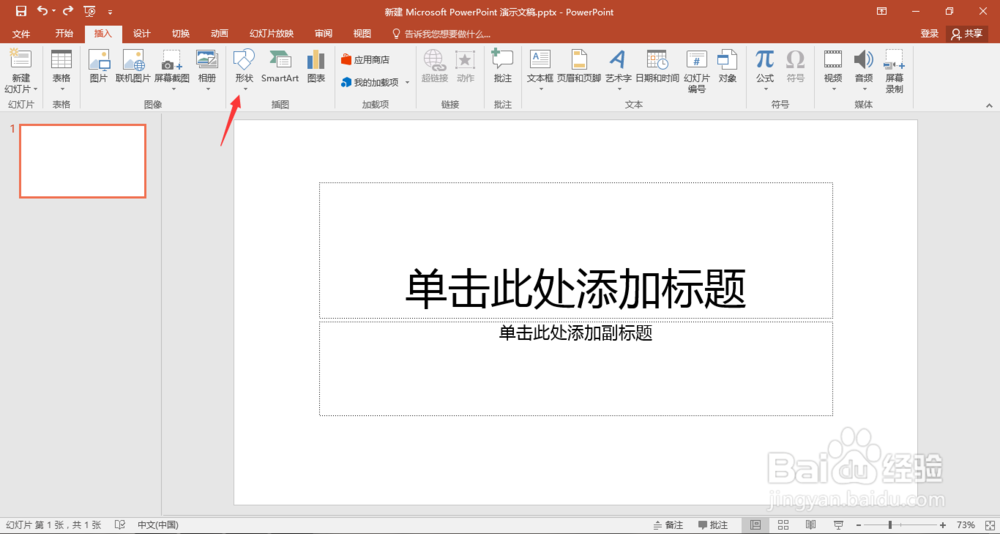
3、点击箭头所指的折线图标,在PPT中直接绘制
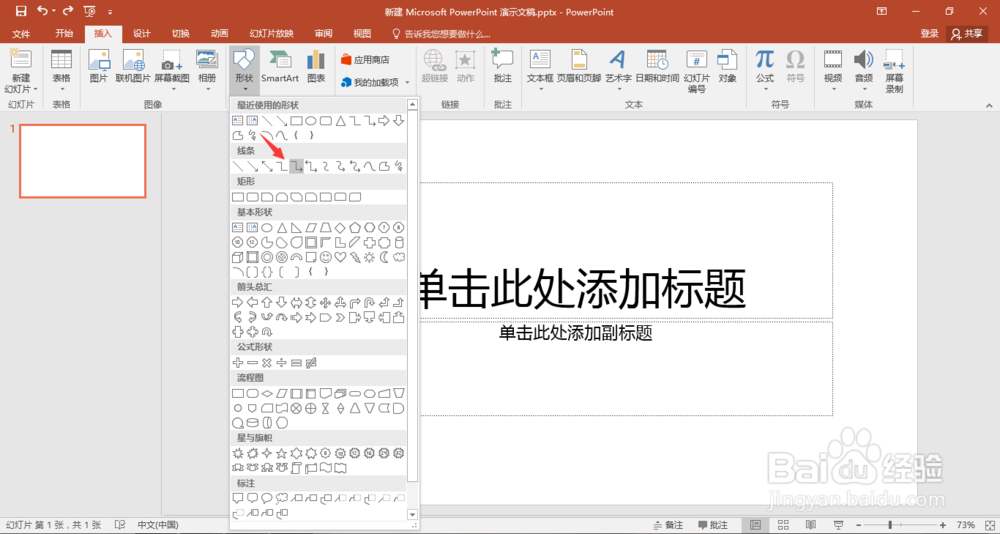
4、折线箭头画完,可以点击界面上方的颜色图标修改颜色

5、这样,刚刚所画的折线箭头已经由原来的蓝色变成了黑色

